Facebook est un réseau social utilisé par tous types de personnes. Mais toutes les catégories d’utilisateurs ont des raisons différentes de masquer ou d’afficher des publications. Par exemple, ils peuvent ne pas vouloir qu'une photo soit taguée sur leur profil ou qu'une annonce d'événement ait expiré.
Bien que l'option la plus simple serait de supprimer les publications Facebook, dans certains cas, vous devez avoir la possibilité de les renvoyer rapidement à votre profil. Jusqu'à récemment, masquer et afficher des publications sur Facebook était simple. Cependant, Facebook a décidé d'augmenter la transparence de ses pages et l'option «Masquer de la chronologie»a été supprimée. Cela dit, il existe toujours un moyen de masquer les publications indésirables et de les afficher ultérieurement.
Raisons pour masquer vos publications Facebook
Certaines personnes aiment simplement que leur chronologie Facebook soit propre et cachent souvent les publications anciennes et indésirables. Cependant, ils peuvent changer d’avis plus tard et ramener ces messages. Peut-être êtes-vous gêné par une vieille photo que vous avez publiée, mais vous aimeriez la garder comme un souvenir spécial.
D'un autre côté, les entreprises doivent garder leur Pages Facebook organisé. Il se peut qu’ils contiennent des informations obsolètes dans leurs anciens messages. Au lieu de supprimer ces messages, l'option de les masquer peut être préférable, surtout s'ils souhaitent les réutiliser ultérieurement.
Comment masquer vos publications de votre profil Facebook sur un PC
Suivez ces étapes pour masquer une publication indésirable de votre profil Facebook :
1. Ouvrez Facebook dans un navigateur Web et assurez-vous que vous avez connecté au bon compte Facebook.
2. Ouvrez votre page de profil en sélectionnant votre image de profil dans le coin supérieur gauche.
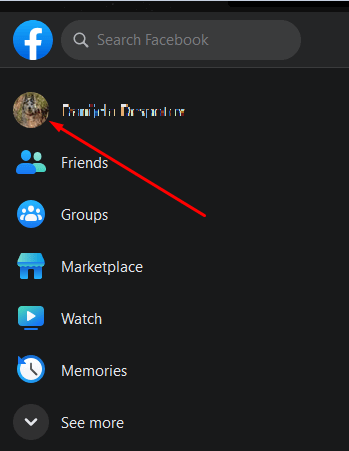
3. Une fois que vous êtes sur votre page de profil, faites défiler jusqu’à la publication que vous souhaitez masquer.
4. Sélectionnez le menu à trois points dans le coin supérieur droit de la publication, puis choisissez Déplacer vers les archives.
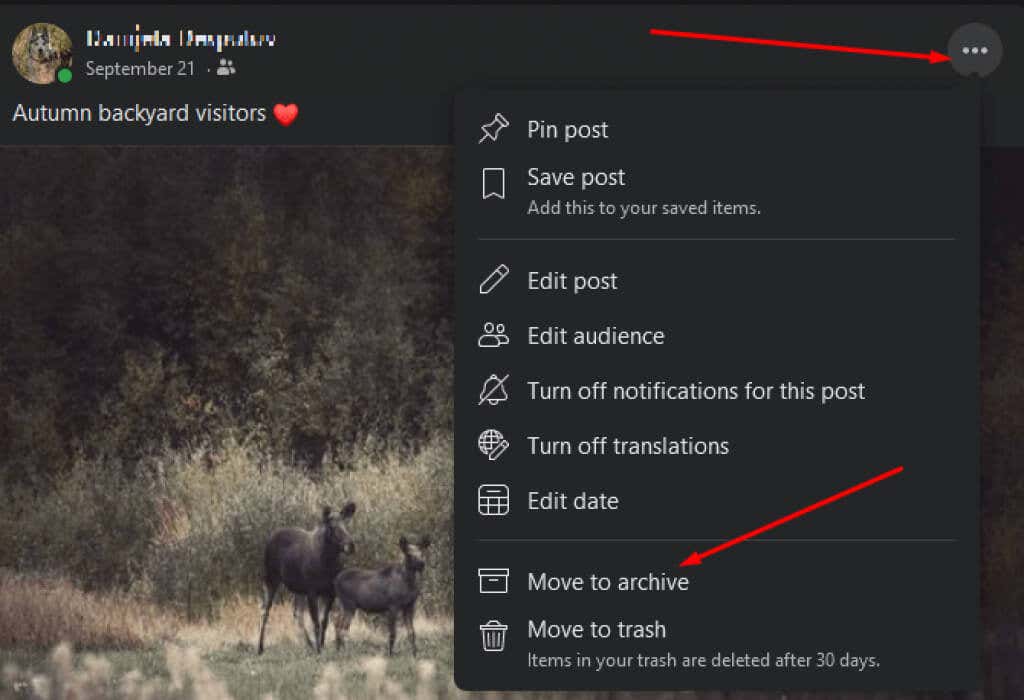
5. Vous recevrez un message contextuel dans le coin inférieur gauche de votre écran : « Déplacement de la publication vers vos archives, accédez aux archives. » Cela signifie que votre publication a été déplacée de votre timeline et n'est plus visible sur votre page.
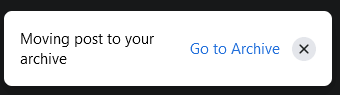
6. Si vous sélectionnez Aller aux archives, Facebook vous amènera à une nouvelle page où vous pourrez voir toutes vos publications archivées.
Comment masquer la publication de quelqu'un d'autre de votre profil.
Si une publication Facebook particulière ne vous appartient pas, les étapes pour la masquer sont légèrement différentes.
1. Accédez au site Web Facebook sur votre navigateur et connectez-vous à votre compte.
2. Accédez à votre profil et recherchez la publication que vous souhaitez masquer.
3. Sélectionnez le menu à trois points dans le coin supérieur droit de la publication et choisissezMasquer du profil.
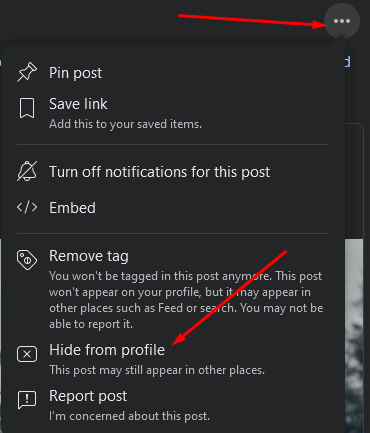
Bien que vos amis ne puissent plus voir cette publication sur votre page de profil, elle restera visible sur la page de l'affiche originale. Cela signifie que cela peut apparaître dans le calendrier d'autres personnes.
Comment masquer une publication Facebook sur Facebook à l'aide de l'application mobile
Si vous préférez utiliser un appareil mobile Android ou iOS, suivez les étapes ci-dessous :
1. Ouvrez l'application Facebook et assurez-vous que vous êtes connecté.
2. Appuyez sur le menu hamburger dans le coin supérieur droit de l'écran. Vous le reconnaîtrez sous la forme de trois lignes horizontales sur l'icône de votre profil.

3. Dans le menu, appuyez sur votre photo de profil et votre nom pour accéder à votre page de profil. Si vous avez plusieurs profils, vous pouvez choisir celui auquel accéder.
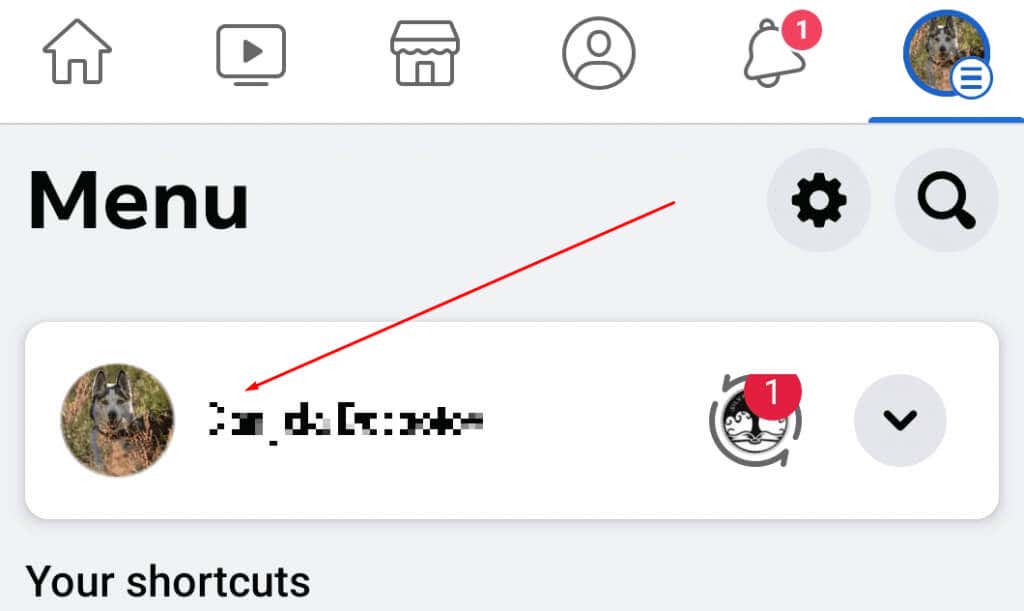
4. Faites défiler vers le bas pour trouver le message que vous souhaitez masquer.
5. Appuyez sur le menu à trois points dans le coin supérieur droit de la publication et appuyez sur Déplacer vers les archives.

6. Facebook déplacera automatiquement la publication et vous en informera avec le message en bas de l'écran "Déplacement de la publication vers vos archives, accédez aux archives."
Si vous souhaitez masquer la publication de quelqu'un d'autre dans laquelle vous avez été tagué, suivez les mêmes étapes, mais au lieu de déplacer la publication vers l'archive, appuyez sur Masquer du profil.
Comment afficher les publications sur Facebook sur votre PC
Si vous changez d'avis et souhaitez afficher la publication, procédez comme suit :
1. Ouvrez Facebook dans un navigateur Web et assurez-vous que vous êtes connecté.
2. Sélectionnez votre image de profil dans le coin supérieur droit et choisissez Paramètres et confidentialitédans le menu déroulant.

3. Lorsque le menu déroulant suivant s'ouvre, choisissez Journal d'activité.
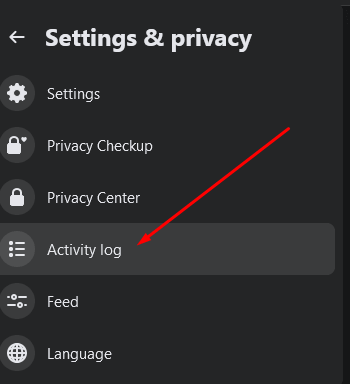
4. Une nouvelle page s'ouvrira. Dans le menu de gauche, sélectionnez Archiver.

5. Un sous-menu déroulant s'ouvrira. Sélectionnez Archive des publications..
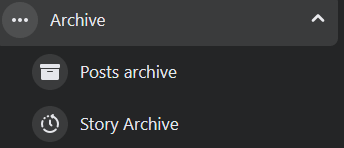
6. Vous serez redirigé vers une page avec tous vos messages archivés. Trouvez celui que vous souhaitez afficher. Cochez la case pour le sélectionner, puis sélectionnez Restaurer.

Comment afficher les publications sur Facebook depuis votre appareil Android et iOS
Si vous préférez utiliser l'application Facebook sur votre smartphone, suivez ces étapes pour afficher vos publications :
1. Ouvrez votre application Facebook et connectez-vous à votre compte.
2. Accédez à votre page de profil et appuyez sur les trois points à côté du bouton Modifier le profil.
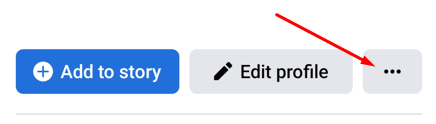
3. Une page Paramètres du profils'ouvrira. Appuyez sur Archiverdans la liste des options.
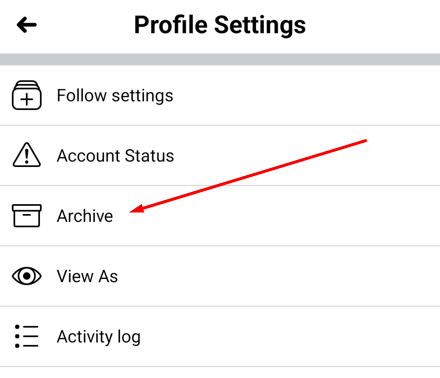
4. Sélectionnez la publication que vous souhaitez rajouter à votre profil et appuyez sur Restaurerdans le coin inférieur droit.
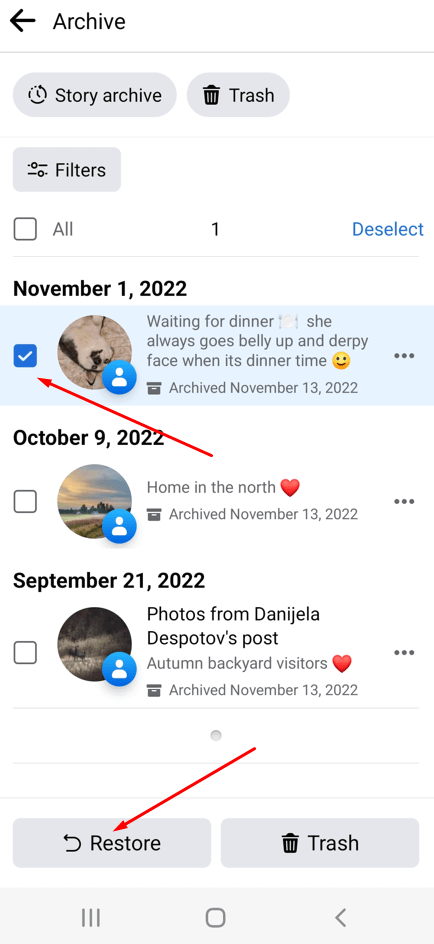
Comment afficher les anciennes publications cachées sur Facebook
Si vous souhaitez redonner vie à d'anciens messages, vous pouvez suivre ces étapes :
1. Ouvrez Facebook dans le navigateur Web et connectez-vous à votre compte.
2. Accédez à votre profil et dans Paramètres.
3. Accédez au Journal d'activitéet choisissez Actions enregistrées et autres activités.
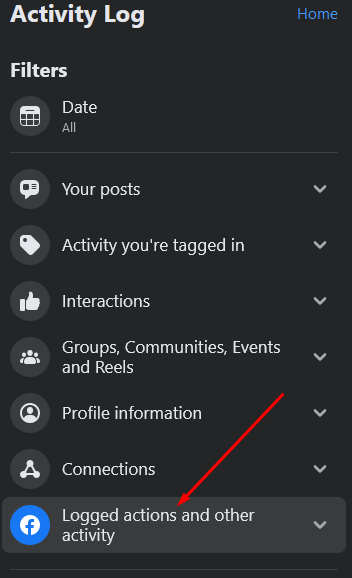
4. Dans le sous-menu, sélectionnez Masqué du profil.
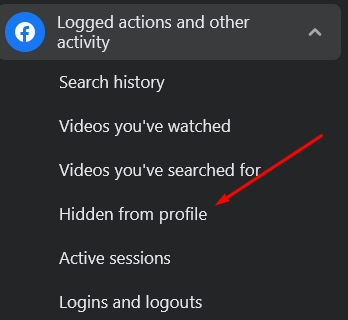
5. Une nouvelle page s'ouvrira avec une liste de publications masquées. Trouvez celui que vous souhaitez afficher. Notez que toutes les publications masquées ne peuvent pas être rajoutées à votre profil.
6. Sélectionnez les trois points à côté de la publication que vous souhaitez afficher, puis choisissez Ajouter au profil.

Prenez le contrôle total de vos publications Facebook
Masquer une publication sur Facebook est un processus assez simple, et c'est un excellent moyen de garder votre timeline bien rangée. Si vous décidez d’afficher une publication plus tard, les étapes à suivre sont tout aussi simples. Faites-nous savoir dans les commentaires ci-dessous si vous rencontrez des problèmes pour masquer et afficher vos publications. Facebook aime gâcher les étapes lors de la mise à jour de la plateforme.
.